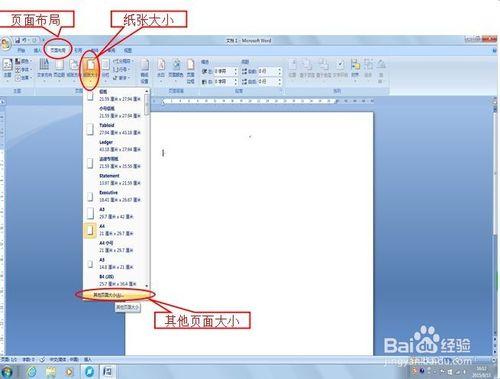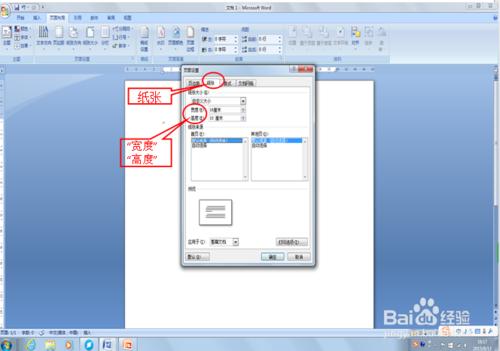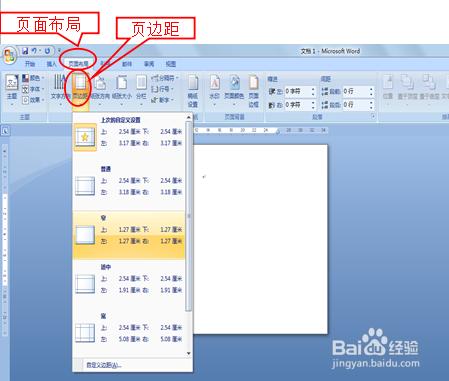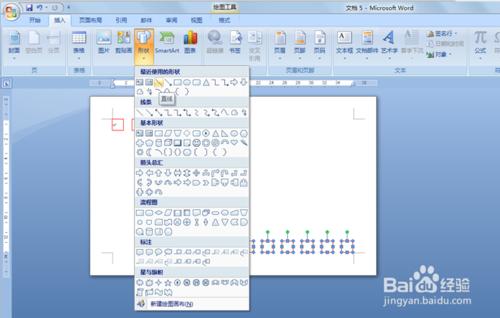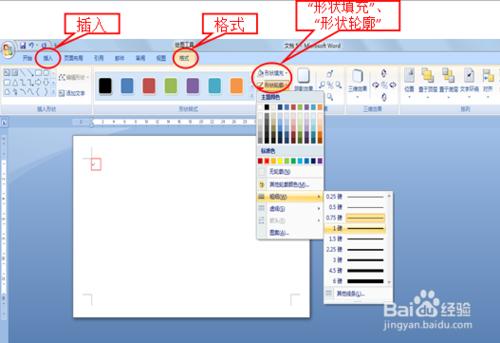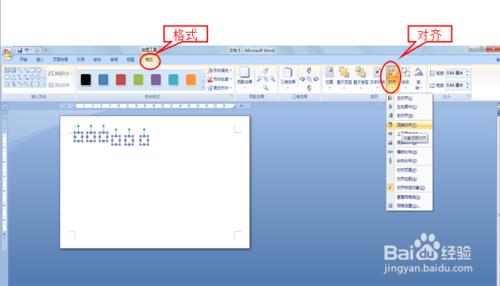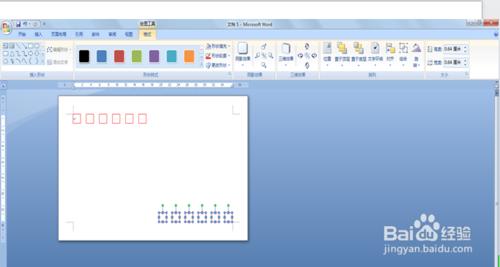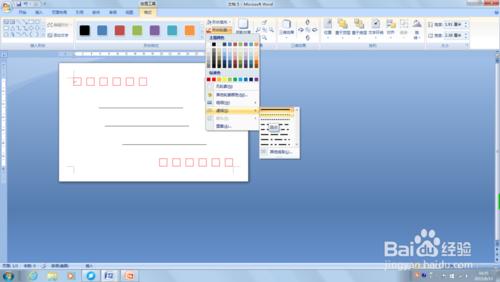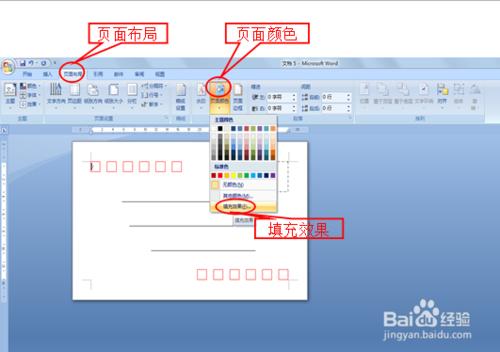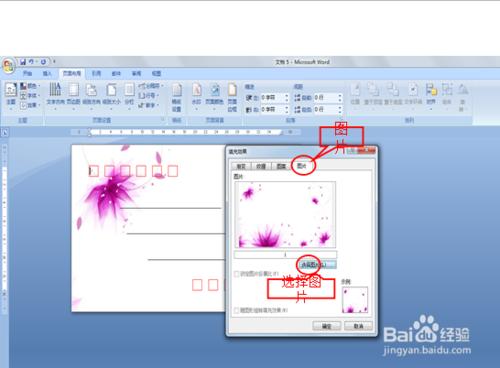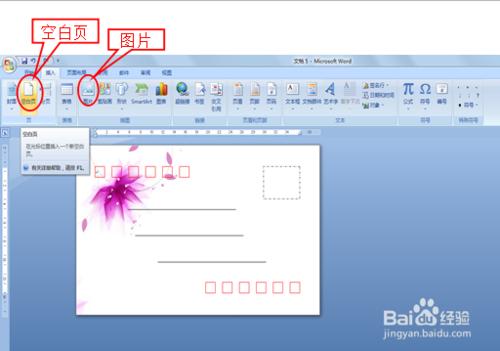每到一個地方旅遊,都會想給朋友寄去一張明信片,往往買來的明信片總是千篇一律。我們可以自己來製作明信片,用我們自己拍的美景等照片,既個信又能讓朋友感覺到你的心意。今天小編來教你怎麼用word來製作明信片。
工具/原料
word軟件
方法/步驟
第一步:打開word軟件,選擇菜單欄的“頁面佈局”中的“紙張大小”,在下拉菜單中選擇“其他頁面大小”,在彈出的對話框中選擇“紙張”選項,將寬度設為“16”,高度設為“10”,點擊確定。然後在菜單欄“頁面佈局”中的“頁邊距”中選擇“窄”(即上下左右均為1.27cm),點確定。
第二步:選擇菜單欄“插入”中“形狀“,在下拉菜單中依次選擇”□“,點擊繪製好的"□",然後選擇菜單欄的“格式”,將“形狀填充”設為“無填充”,“形狀輪廓”設為“紅色”,“粗細”設為“1磅”(如圖)。
第三步:設置好“□”的格式後,右鍵(或Ctrl+C)複製,然後粘貼5次,變成6個“□”,將其拖動至大致位置。全部選擇,在菜單欄“格式”中,選擇“對齊”,先點擊“頂端對齊”,再點擊“橫向分佈”。然後再將頂端的郵編區複製粘貼後直接拖到底部,這樣郵編區繪製就完成了。
第四步:依次點擊”插入“→”形狀“,繪製”—“,複製粘貼三份繪製好的“—”,將其排列好置於合適位置。再在右上角繪製一個大一點的正方形,按“格式”→“形狀輪廓“→”虛線“的順序設置為虛線邊框。
第五步:依次選擇菜單欄中的”頁面佈局“→”頁面顏色“→”填充效果“(如圖),在彈出的對話框中的”圖片“欄,點擊”選擇圖片“,選擇你想加入的圖片,點確定。這樣明信片的正面就設置完成了。
第六步:首先點擊菜單欄”插入“中的”空白頁“,插入新的頁面,然後再點擊”插入“中的”圖片“,插入作為明信片反面的照片,調整大小,使其覆蓋整個頁面(如圖2)。明信片的電子版完成。然後在打印時選擇”雙面打印“,這樣完整的明信片製作成功。
注意事項
正面排版時注意各個元素的位置合理性
反面照片要覆蓋整個頁面。